hallo teman-teman pada artikel kali ini saya akan share bagaimana cara konfigurasi softphone voip. apa itu softphone voip?
Softphone VoIP (Voice over Internet Protocol) adalah aplikasi perangkat lunak yang memungkinkan pengguna untuk melakukan panggilan suara dan video melalui internet, tanpa memerlukan perangkat keras telepon tradisional. Softphone ini dapat diinstal di berbagai perangkat, seperti komputer, laptop, tablet, atau smartphone.
bahan yang perlu kita siapkan adalah virtual box sebagai media untuk install server VOIP berikut link download link virtual box
dan perlu download server trixbox dimana ini adalah berbasis os linux.
langsung saja ikuti step nya dibawah ini :
1, buka aplikasi virtual box > klik New untuk membuat VM baru > isikan nama VM pada type = linux, stubtype = red hat, version= redhat 32 bit
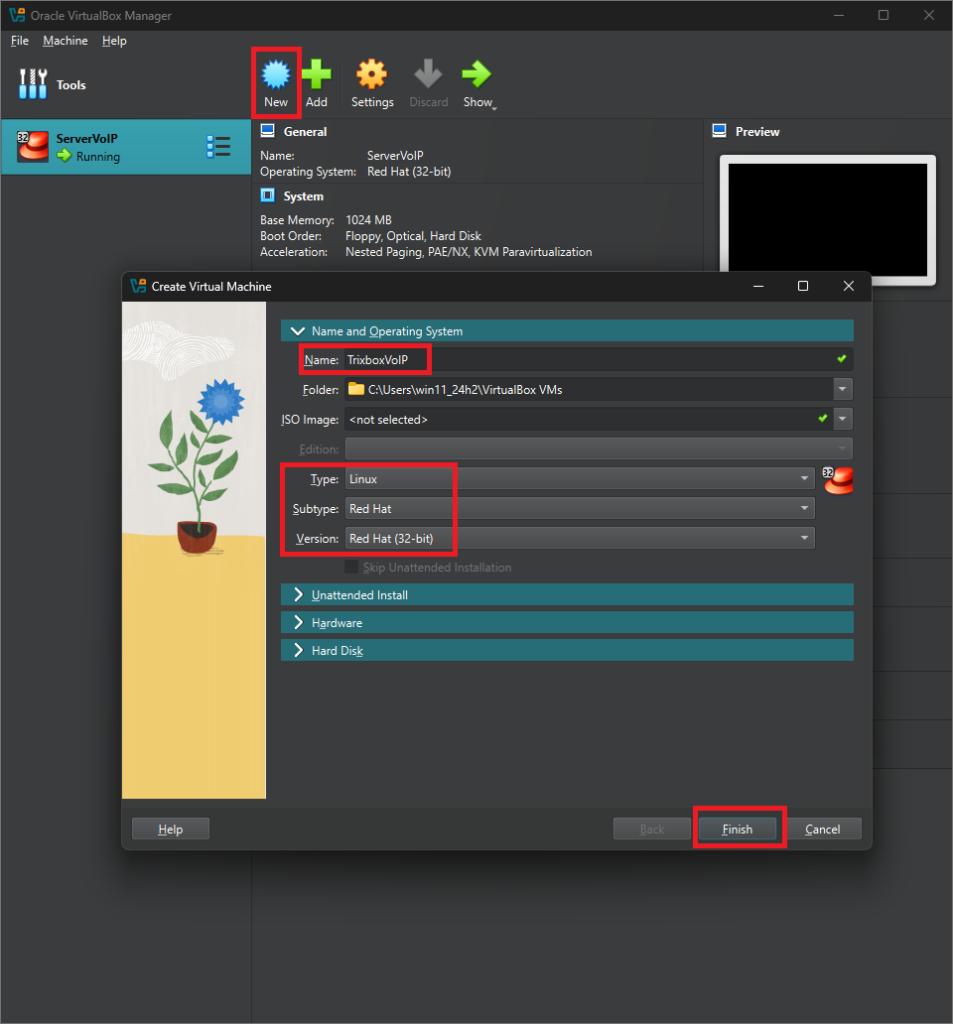
2, berikutnya konfigurasi untuk network klik kanan pada VM klik setting > pada tab network enable network, attehed to= bridge adapter, name = realtek… dan kli
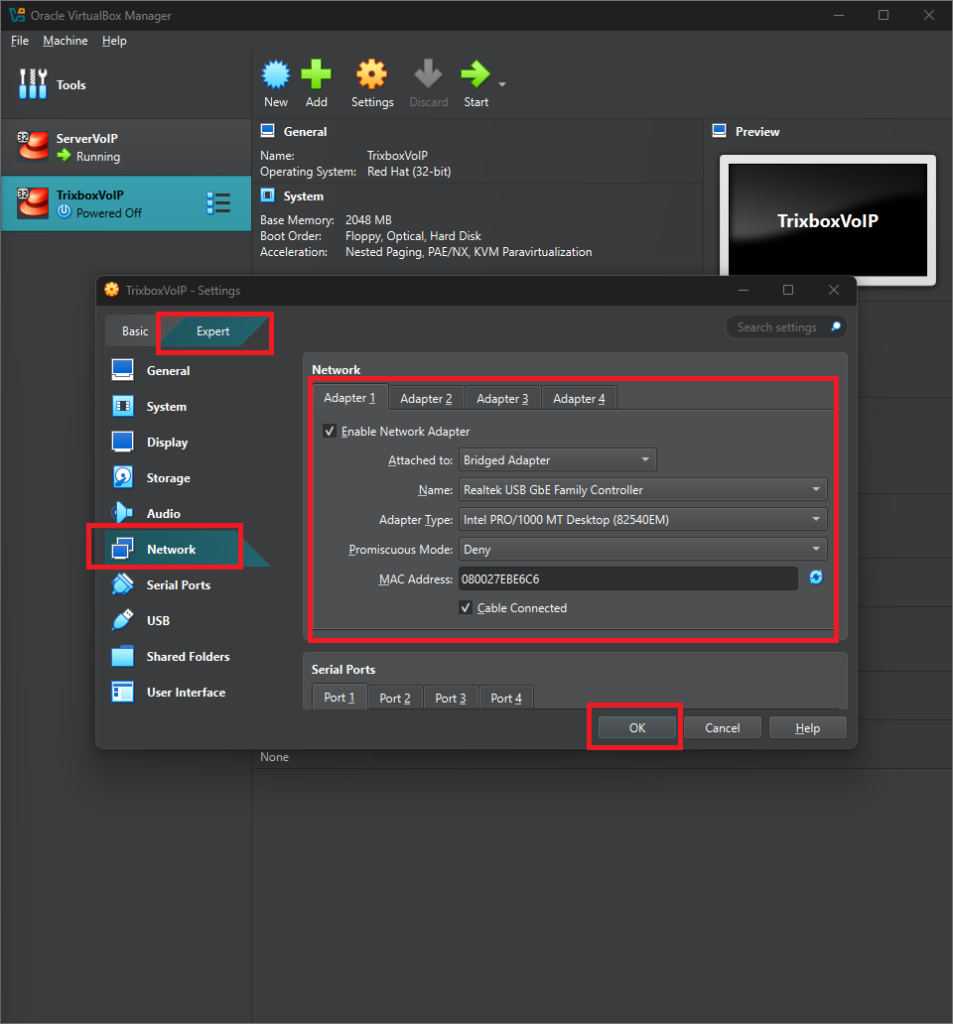
3, berikutnya pada storage masukan os trixbox yang telah di download.
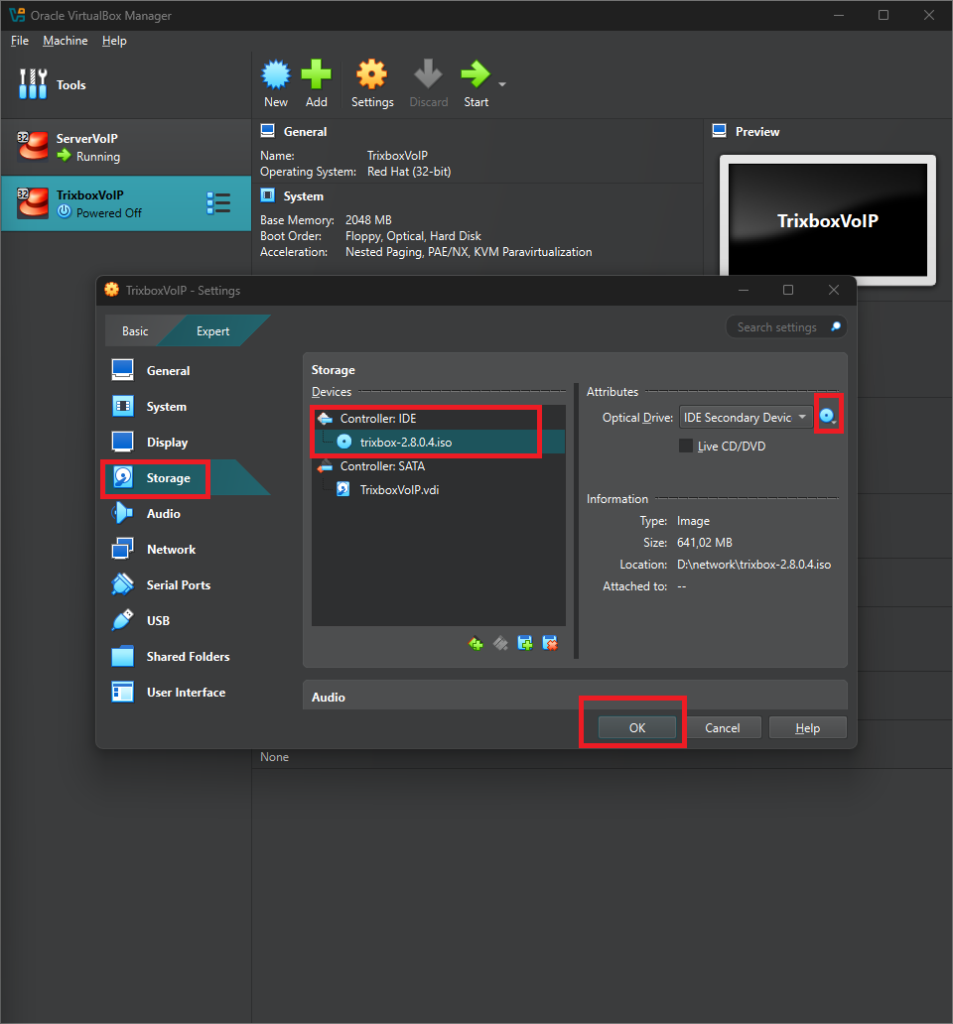
4, selanjutnya runing VM trixbox klik start. dan muncul tampilan dibawah tekan enter.
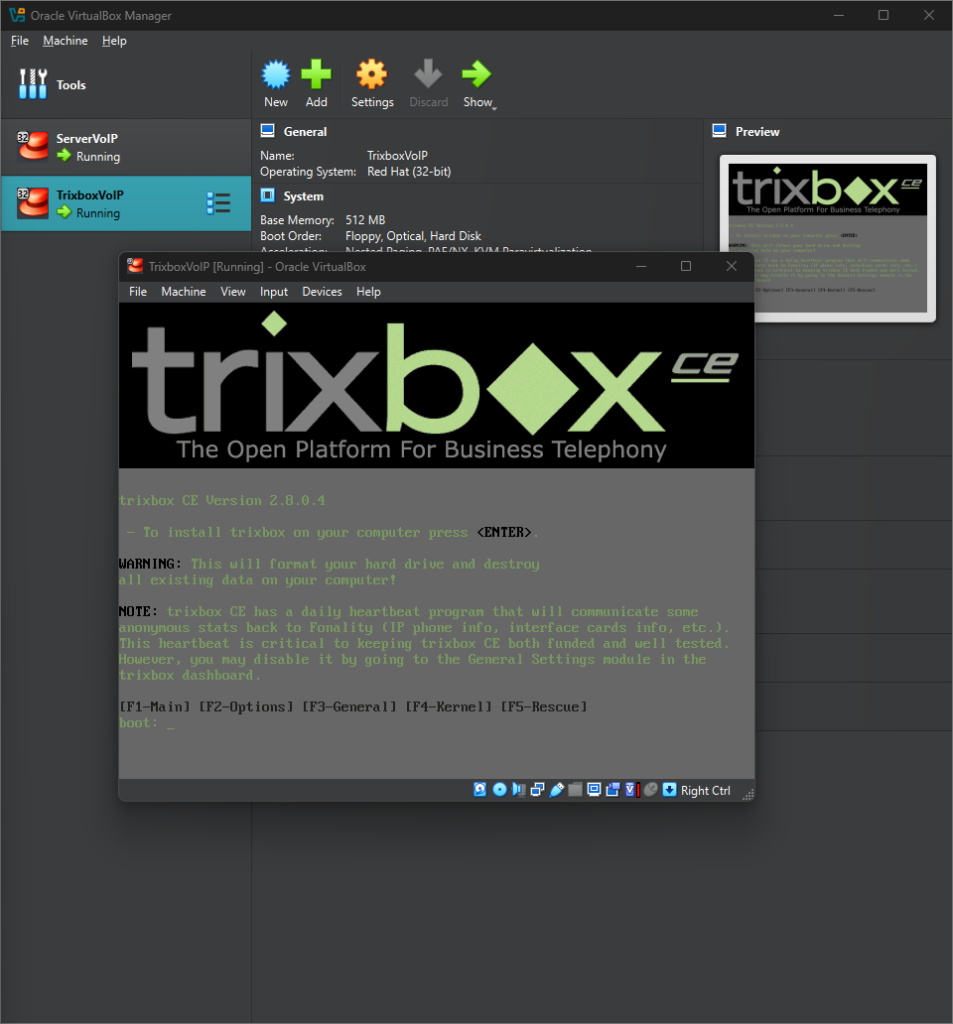
5, berikutnya pada keyboard tyype pilih US tab dan OK.
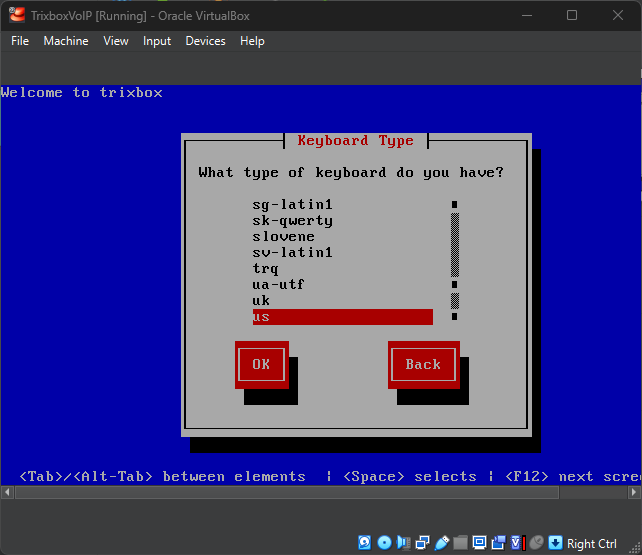
6, pada time zone selection pilih asia/jakartta.
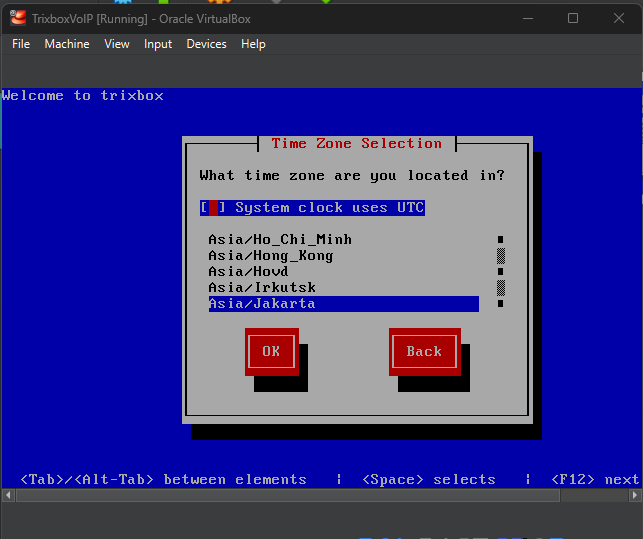
7, tambahkan keamanan password untuk login server.
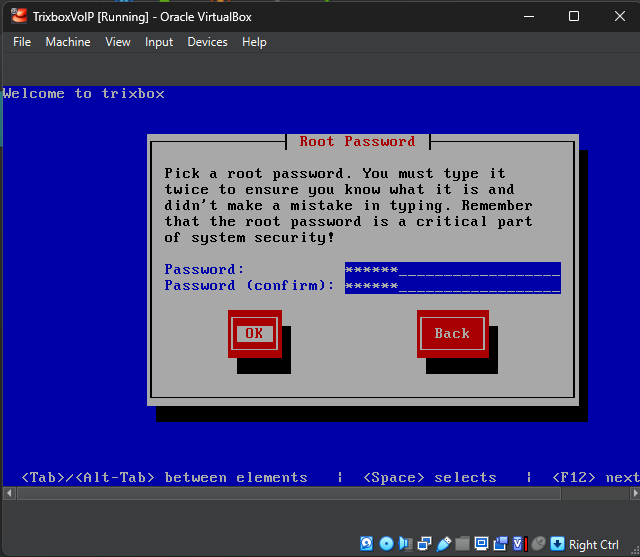
8, dan tunggu proses pasckage installation selesai, ini akan butuh waktu.
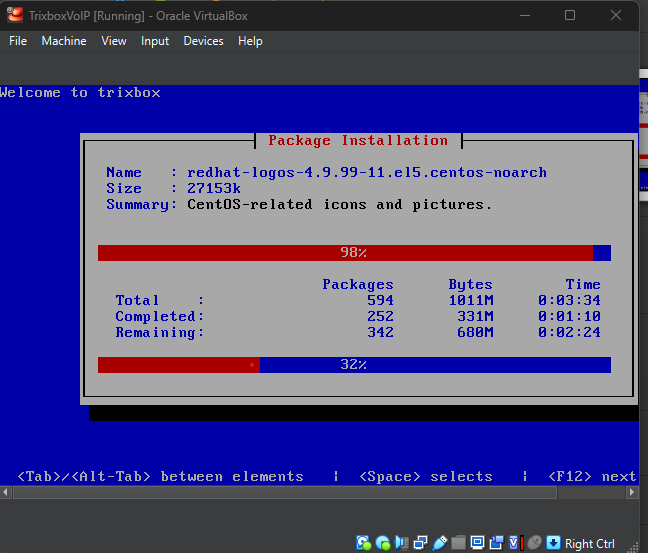
9, setelah selesai install package akan kembali ke halaman awa, lepas cd trixbox dengan klik devices > optical drives > remove disk from VVD.
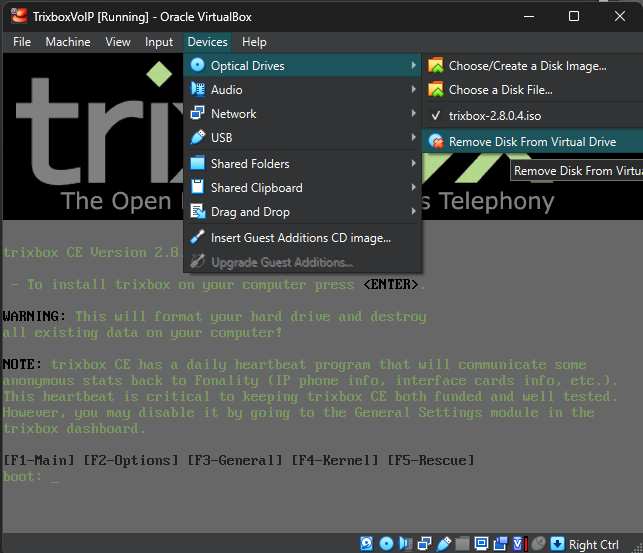
10, dan pada tab machine > reset, maka vm akan merestart, dan booting ke server trixbox, dan tunggu proses booting hingga selesai.
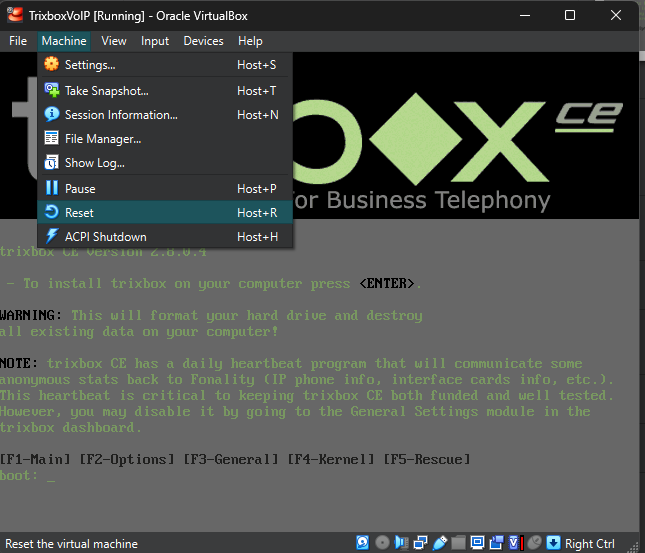
11, selanjutnya login dengan root, dan password yang telah di buat sebelumnya.
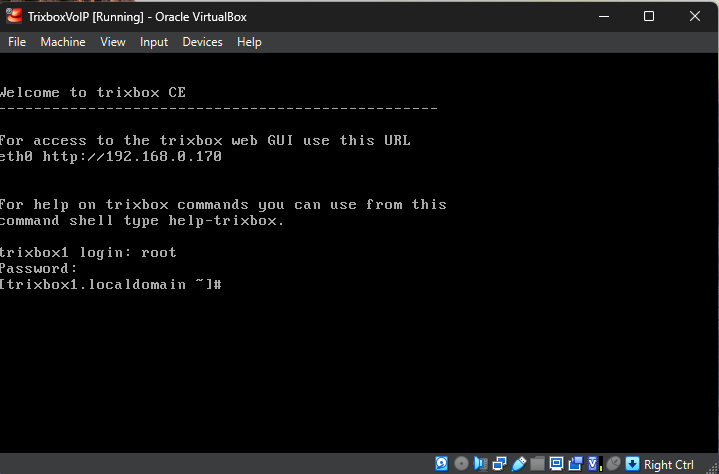
12, berikutnya konfigurasi network server dengan perintah berikut.
sytem-config-network
lalu pada select action enter edit devices
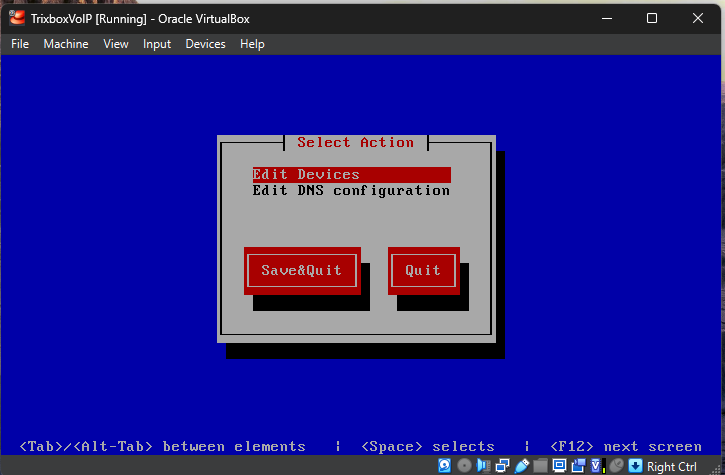
13, enter eth0 (eth0) – intel …….
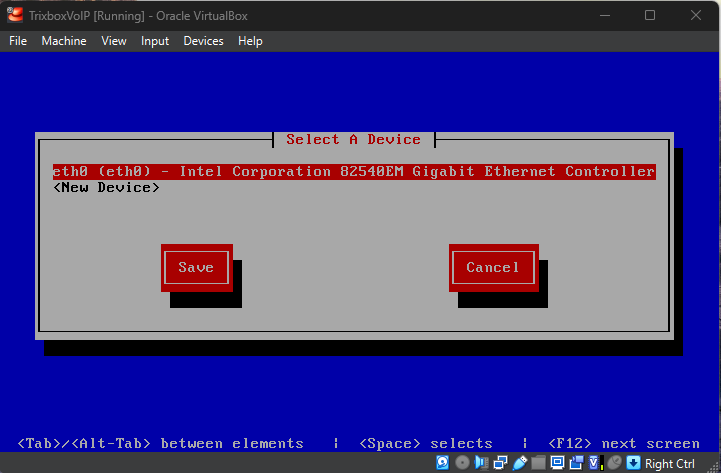
15, lalu konfigurasi network pada server trixbox, untuk alamat ip, netmask, gateway silahkan disesuaikan dengan network PC masing-masing dengan cara pada step berikut.
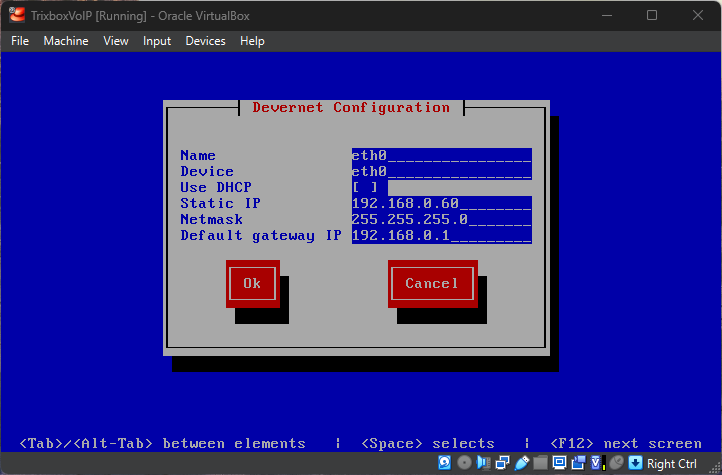
14, cek alamat IP pada pc yang kita gunakan
buka CMD pada pc yang kita gunakan dan ketikan ipconfig untuk mendapatkan informasi network yang kita gunakan, dan di catat untuk di konfiigurasi ke network server trixbox.

disini saya menggunakan alamat ip 192.168.0.6.60 karena ip tersebut tidak digunakan.
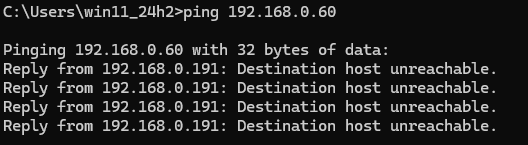
15, setelah konfigurasi network restart network dengan perintah
/etc/init.d/network restart

16, lalu kita bisa test ping dari cmd PC ke ip server trixbox, jika sudah bisa kita dapat akses melalui browser.
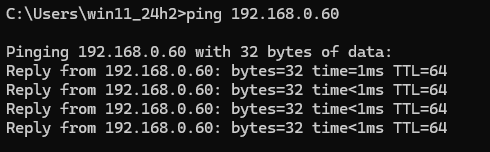
17, buka browser lalu masukan alamat ip server trixbox maka akan muncul awal seperti dibawah, klik switch, untuk login berikut username = maint , password= password.
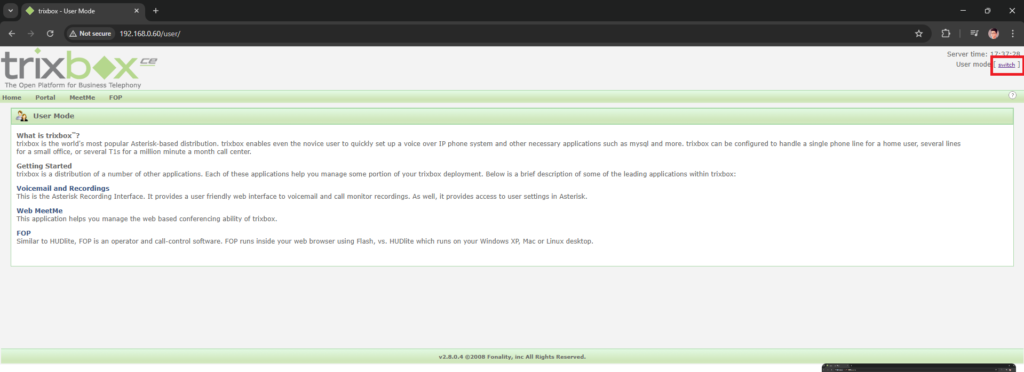
18, selanjutnya masuk pada menut PBX > PBX setting
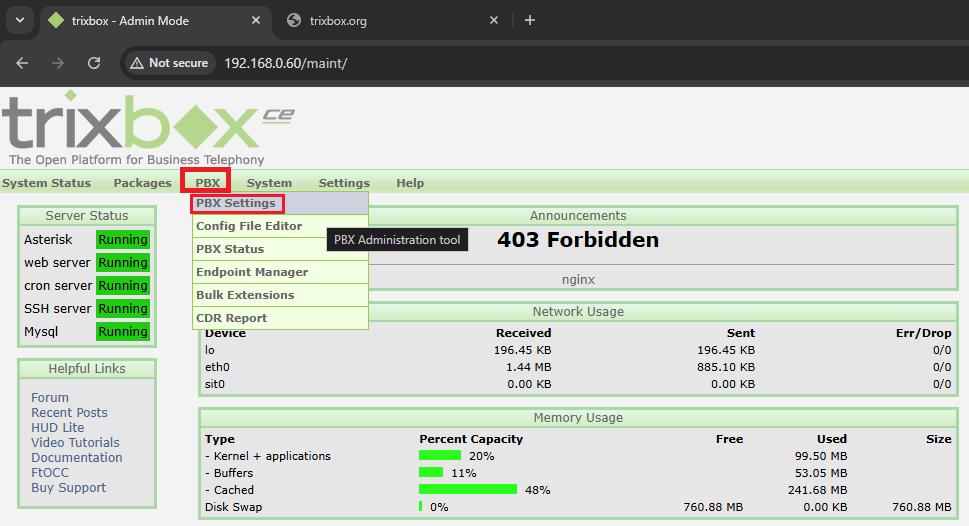
19, berikutnya klik extension > padadevice pilih generic SIP device.
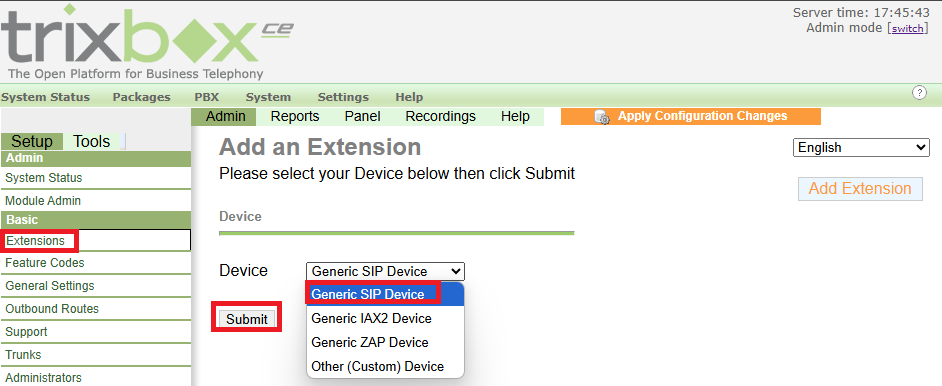
20, berikutnya pada add extension silahkan di isi dan di sesuaikan masing-masing.
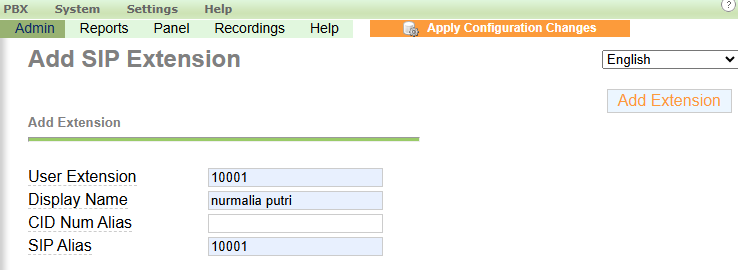
21, berikutnya pada device options seilahkan di isi di sesuaikan pada tab secret
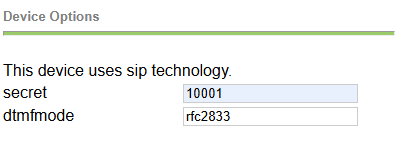
22, berikutnya ennable pada voicemail & directory dan VMX Locater, silahkan disamakan dibawah berikut, dan klik submit.
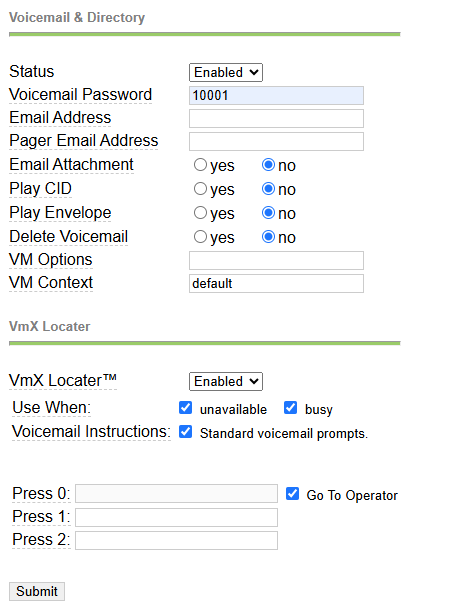
dan untuk menambahkan extension lain nya dengan cara klik submit dan isikan seperti step di atas.
23, jika sudah klik appy configuration changes, dan klik continue with reload.
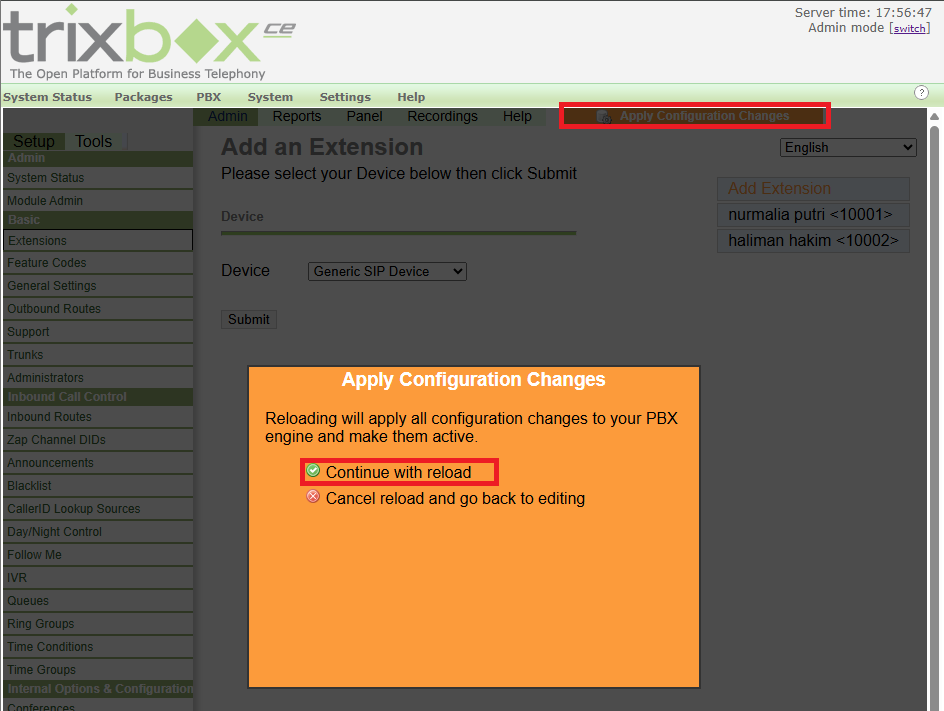
24, selanjutnya install aplikasi zoiper pada device yang digunakan bisa PC, Smartphone.
link download zoiper pc desktop https://www.zoiper.com/
link download zoiper android https://play.google.com/store/apps/details?id=com.zoiper.android.app
26, cara login zoiper pada smartphone
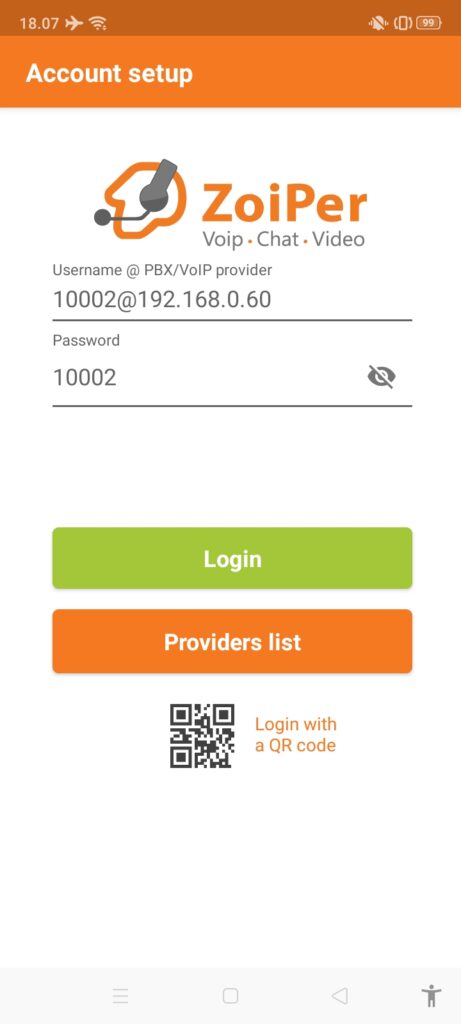
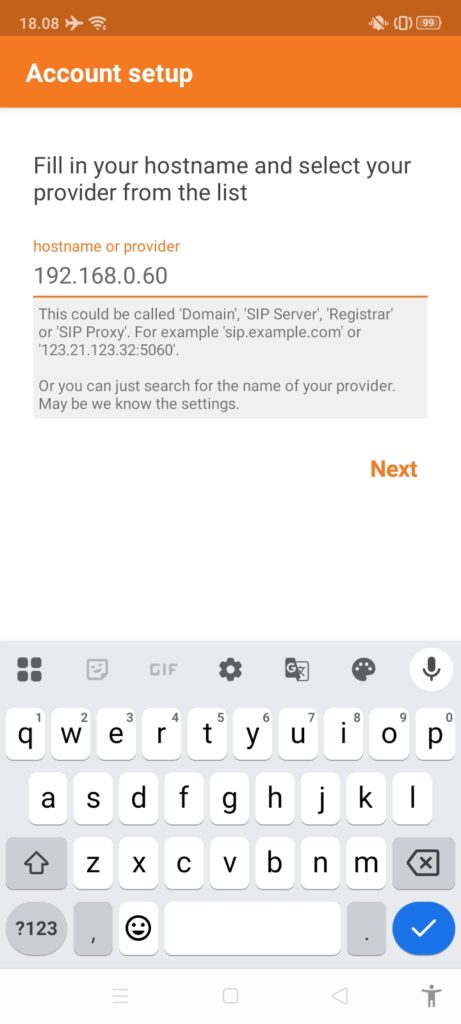
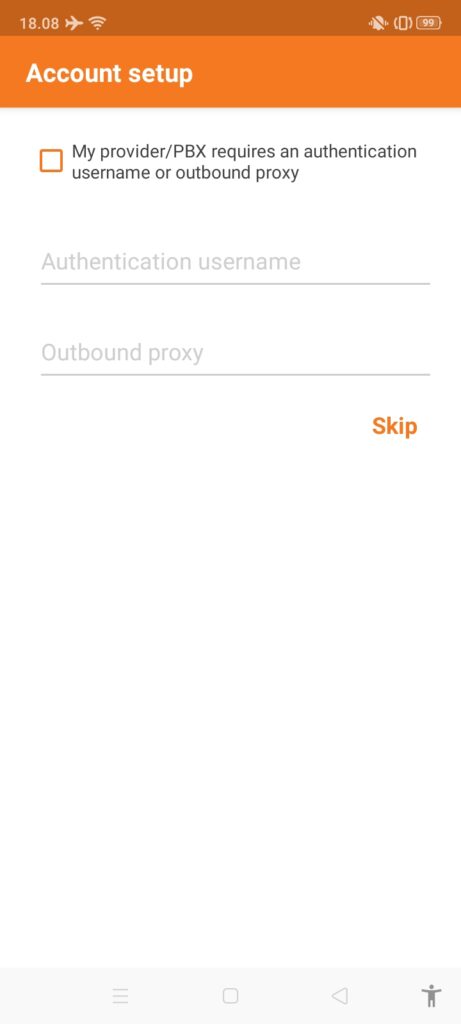
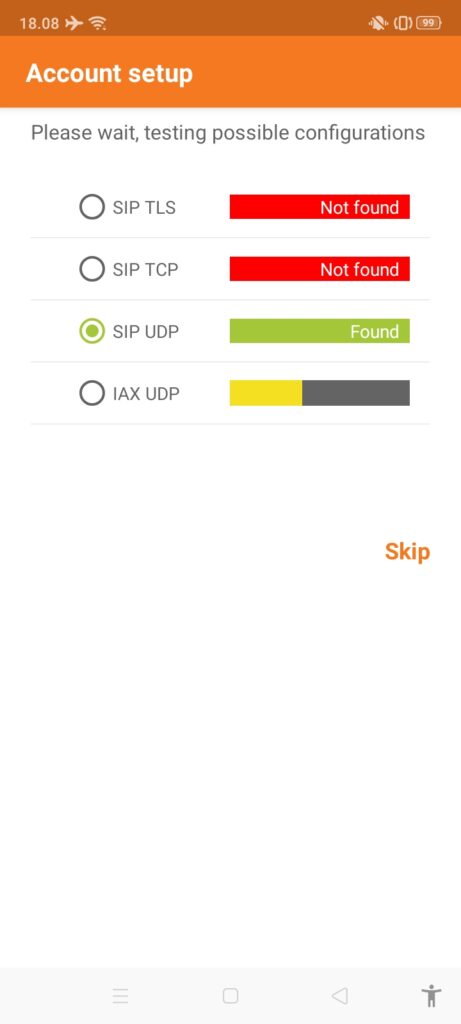
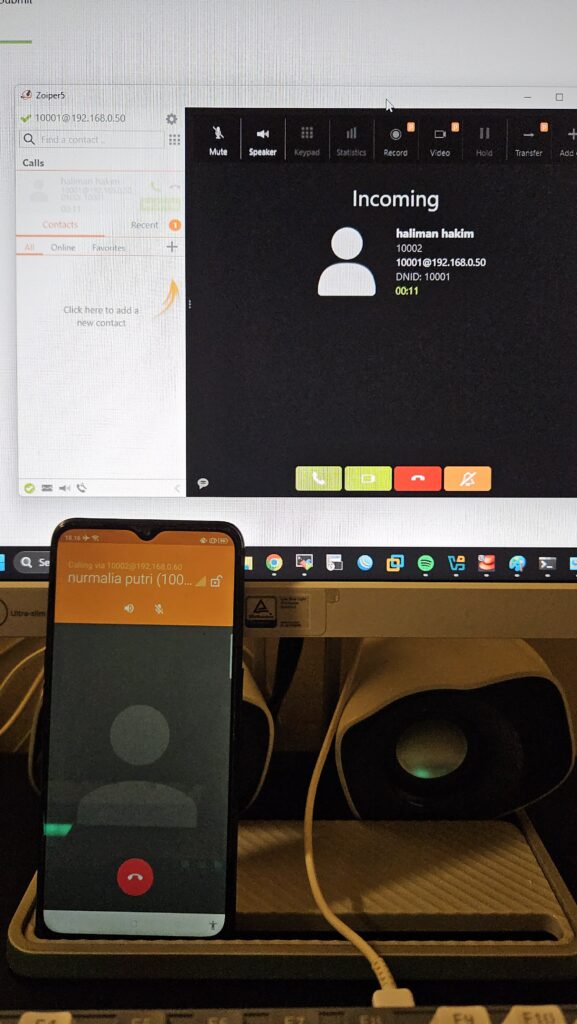

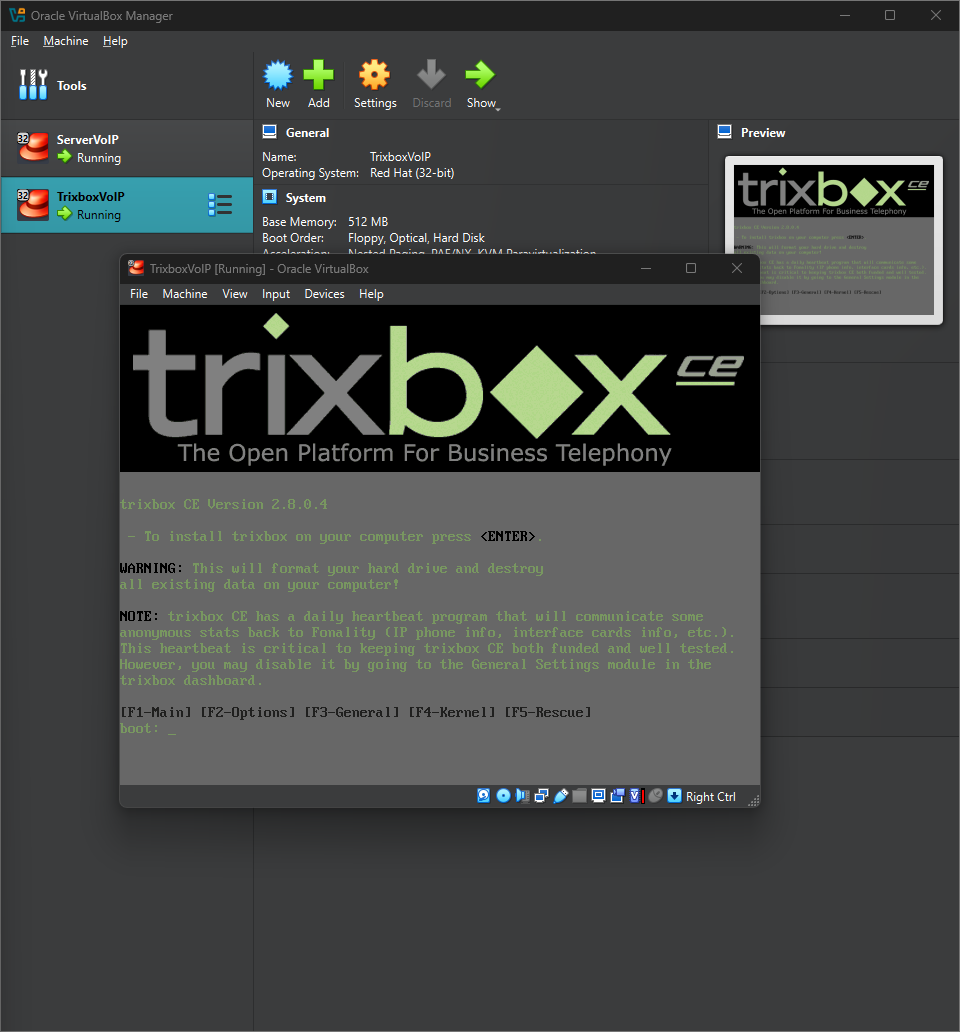
sangat membantu, terima kasih